Что такое ярлык и значок
Что такое значок? Значком принято называть графический элемент интерфейса операционной системы, запускающий или разворачивающий при щелчке на нем мышью какую-либо программу или инициирующий открытие файла. В частности, значки содержатся в панелях инструментов, интегрированных в панель задач Windows, в главном меню системы; запущенные приложения сворачиваются при выборе соответствующей команды в панель задач в виде значка. Кроме того, значком называется графическое изображение, обозначающее в Microsoft Windows какой-либо файловый объект: например папку, программу, документ или аудиоклип. Другими словами, все элементы, которые вы можете увидеть в рабочем окне проводника Windows, отображаются в форме значков.
Ярлык для браузера опера выглядит как показано на картинке (слева). Справа на картинке расположен ярлык программы, делающий скриншоты всего экрана или его части.
Что такое ярлык? Ярлык является графическим элементом интерфейса Windows, связанным с какой-либо программой или файловым объектом посредством динамической ссылки. Фактически ярлык представляет собой пусковой элемент программы, при щелчке на котором мышью операционная система выполняет команду запуска соответствующего приложения. Например, в случае если программа физически расположена в какой-либо папке на одном из дисков вашего компьютера, вы можете запустить ее на исполнение из любой другой папки, поместив в ней ярлык этой программы. Самый распространенный вариант использования пусковых ярлыков программ — это размещение их на Рабочем столе Windows. Основное отличие ярлыка от значка заключается прежде всего в том, что значок хранится в самом запускаемом файле приложения, ярлык же представляет собой отдельный файл, содержащий системную команду. Ярлыки отображаются в Microsoft Windows в форме небольшого графического элемента с изображением стрелки в левом нижнем углу.

Упрощая, можно сказать, что в виде значка в интерфейсе Windows отображается сама программа или документ, в то время как ярлык — это просто системная команда, для наглядности представленная на экране в виде небольшого графического изображения. При двойном щелчке мышью на значке система запускает обозначаемую данным значком программу, при двойном щелчке на ярлыке Windows обращается к «спрятанной» под ярлыком команде, ищет программу, на которую ссылается эта команда, и запускает ее. При этом сама программа может храниться где угодно — на жестком диске, на ком-пакт-диске на дискете и даже в Интернете. Данное различие следует учитывать при выполнении различных операций с файлами: если, например, вместо документа вы случайно скопируете на дискету его ярлык, открыть этот документ на другом компьютере будет невозможно.
Что за значки серого/голубого/и т.п. цвета на кнопках? И что такое Fn?
Некоторые дополнительные функции вызываются нажатием клавиши вместе с клавишей Fn. Т.е., Fn — это еще одна управляющая клавиша, аналогичная Alt и Ctrl, на которую обычно «заведены» специфические ноутбучные функции. Например, перевод машины в спящий режим, растягивание экрана до «родного» разрешения, регулировки яркости экрана и громкости и др. На разных ноутбуках эти функции повешены на разные клавиши, но их символическое обозначение всегда наносится отличным от основной раскладки цветом на клавиши (иногда на торце клавиши). За полным описанием этих функций придется-таки заглянуть в документацию к ноутбуку (а что делать )
Также очень часто таким же способом реализована отсутствующая на ноутбуках т.н. цифровая часть клавиатуры.
Некоторые возможные варианты:
- прямоугольник и ‘X’ — гашение экрана
- прямоугольник слева и трапеция справа, малое основание трапеции равно высоте прямоугольника и рядом треугольник вершиной вверх или вниз — регулятор громкости
- цилиндр со стрелочкой — перевод в режим Hibernate, т.е. сохранение ОЗУ на жесткий диск
- цифры и знаки ‘+’,’-‘,’/’,’*’,’Enter’,’.’ — NumPad соответственно
- краник — переключение режимов питания
- массив квадратиков двухмерный — включение Num Pad
- стрелочки — отключение Num Lock
Цены на ноутбуки
Подборка цен на современные ноутбуки в различных интернет-магазинах
Магазин ноутбуков
В этом разделе вы можете купить нотбук с доставкой в любую точку России.
Купля/продажа б/у ноутбуков
На нашем форуме вы можете купить и продать ноутбуки б.у. (бывшие в употреблении)
Переустановите приложение облачной службы.
Если на вашем компьютере установлены OneDrive, Dropbox и т. д., то это может быть причиной этой проблемы.
Вам необходимо либо обновить это программное обеспечение, либо, если это не поможет, удалить его и заново установить его последнюю версию.
Статьи к прочтению:
Лабораторная работа №5 ФУНКЦИИ Функцией называется выделенная последовательность инструкций, предназначенных для решения определенной задачи. Вы можете…
Специальные символы–это нестандартный набор символов,(буквы греческого алфавита, знак авторского права и прочее). Для этого вызывается пункт меню Вставка…
Alt-коды
Включите цифровую клавиатуру с помощью клавиши Num Lock (при необходимости).
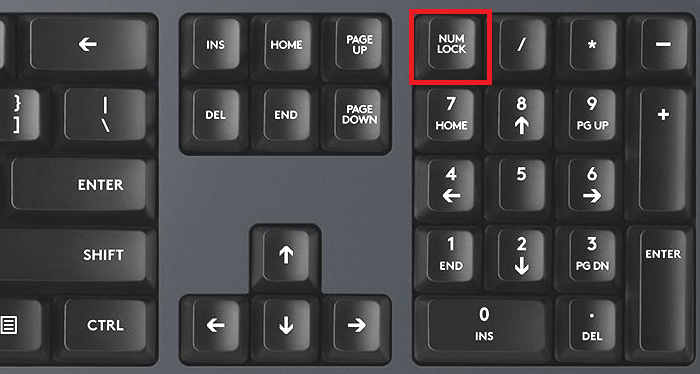
Затем нажмите на клавишу Alt (левую или правую) и, удерживая ее, наберите цифры 0248 (маленький символ диаметра) или 0216 (большой символ диаметра), затем уберите палец с клавиши Alt.
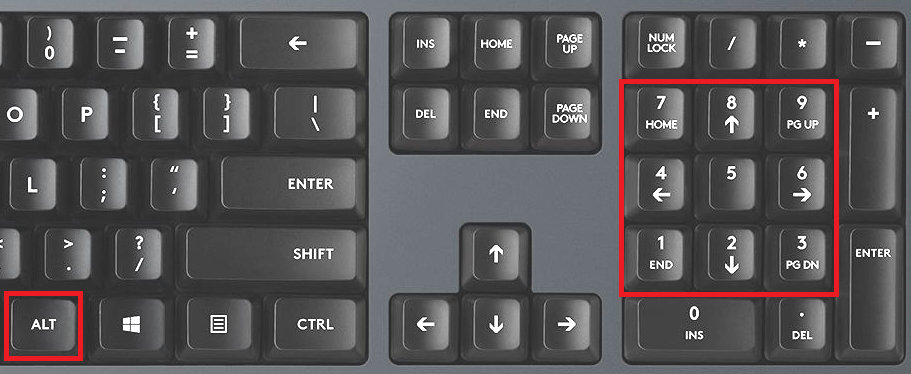
Что получается в первом случае:
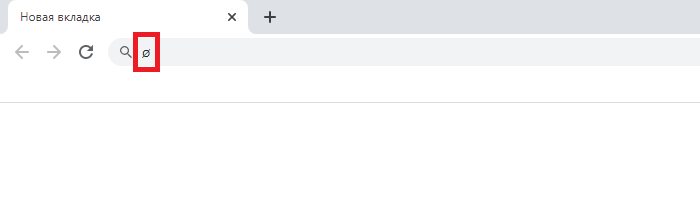
Что получается во втором случае:
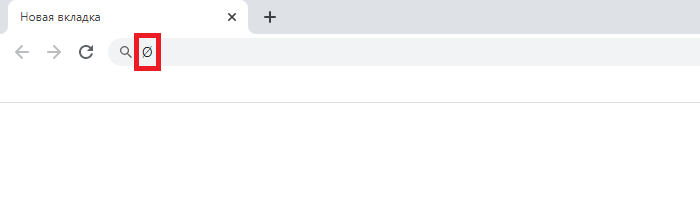
Если вместо символа диаметра вы получаете букву Ш, это говорит только об одном — у вас включена русскоязычная раскладка, необходимо использовать англоязычную. Для этого нажмите Shift+Ctrl:
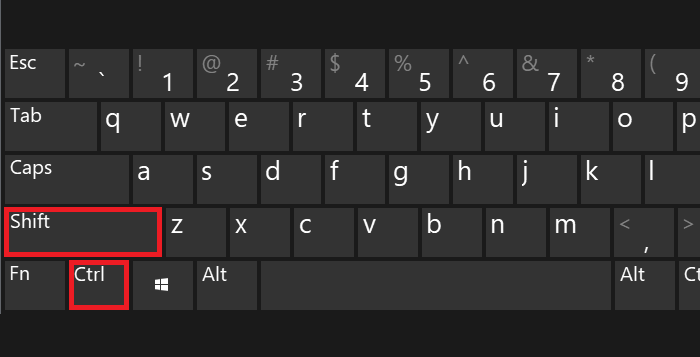
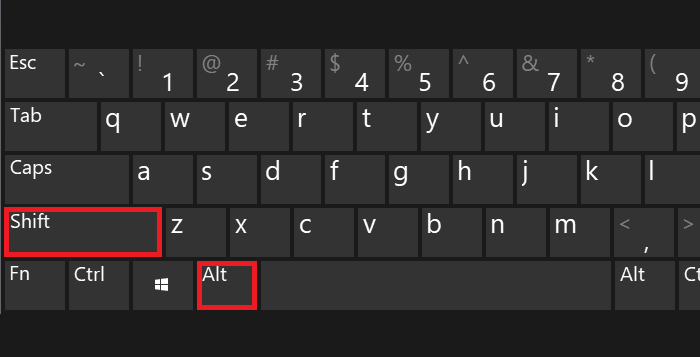
Или используйте языковой символ на панели задач:
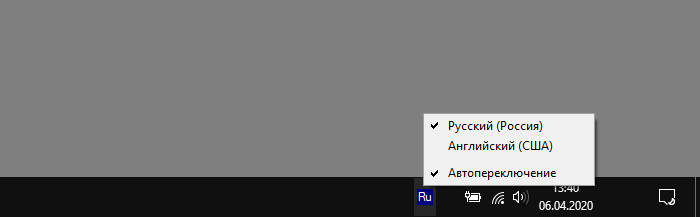
Способ третий. Комбинация цифр Alt и ввести 008776
Этот метод может применяться с текстовыми редакторами в том числе Word
Необходимо включить цифровую клавиатуру с помощью клавиши Num Lock.
Затем стоит зажать левый или правый Alt и ввести 008776, отпускаем.











